
|
|
|
カテゴリ:Windows関連
 Service Pack 1 未適用の古いWindows 7 インストールディスクを使って、Windows 7 を再インストールする場合など、インストール後にWindows Update などでSP1を適用せねばならず、時間がかかります。 またRAIDを構築したディスクにOSをインストールする場合は、SP1が適用されていないとインストールができなかったりと何かと不便なのです。 そこで無料のソフト「RT Se7en Lite」を使用して、Windows 7 のSP1統合済みインストールディスクを作成してみました。 作業の大まかな流れとしては、次ようになります。 必要なソフトのダウンロード・インストール ↓ Windows 7 ディスクからデータを読み込み ↓ SP1の統合 ↓ ISOファイル作成 ↓ ISOファイルをディスクに焼く トータルの作業時間はマシンのスペック等にもよりますが、2~4時間はみておいた方がいいかもしれません。 ですのでなるべく時間に余裕のある時にした方が良さそうです。 また後半、ISOファイル作成以外のオプションも選択できますが、失敗する可能性もあるのでISOファイル作成→イメージを焼く、という流れにした方が無難です。 なにせ失敗すると初めからやり直し、2時間くらいがパアになってしまいますので (~_~;) 自分の場合は、 CPU:CPU Corei7 870 メモリ:DDR3 1333 4GBx4 でトータル約2時間半かかりました。 では以下、細かな手順についてです。 ■ RT Se7en Lite のインストール RT Se7en Lite ダウンロードページ http://www.rt7lite.com/downloads.html ページ中の以下のファイルを探してダウンロードし、インストールします。 32bit の場合 Download RT Se7en Lite - Beta (build 2.6.0) for windows 7, windows Vista x86 now! http://www.pub.rt7lite.com/7lite-rc-beta-1726-dec6-10-stable/rt_7_lite_win7_Vista_x86_sp1.exe(直リンク) 64bit の場合 Download RT Se7en Lite - Beta (build 2.6.0) for windows 7, windows Vista x64 now! http://www.pub.rt7lite.com/7lite-rc-beta-1726-dec6-10-stable/rt_7_lite_win7_Vista_x64_sp1.exe(直リンク) ■ Windows7 SP1のダウンロード 以下から、Windows7 SP1 ファイルをダウンロードします。 http://www.microsoft.com/ja-jp/download/details.aspx?id=5842 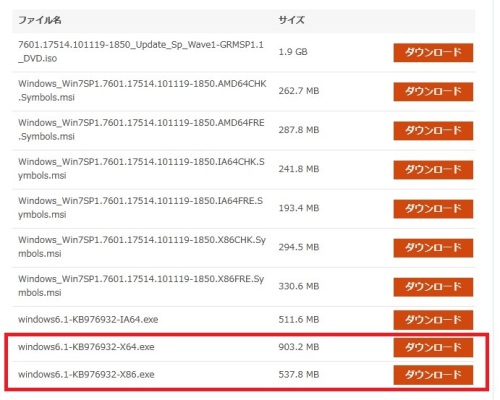 64bit の場合 windows6.1-KB976932-X64.exe 32bit の場合 windows6.1-KB976932-X86.exe ■ Windows7 インストールディスクの読み込み RT Se7en Lite を起動したら、まず一時フォルダを十分空き容量のあるディスクに変更しておきます。 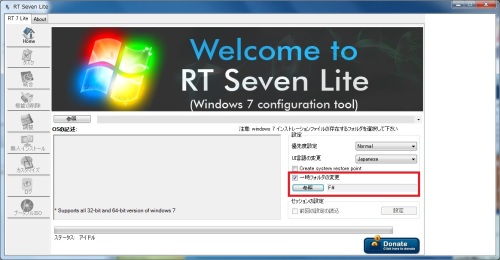 Windows7 インストールディスクをドライブに挿入し、下図の「参照」から「Select OS path」を選択し、インストールディスクが入ったドライブを選択します。 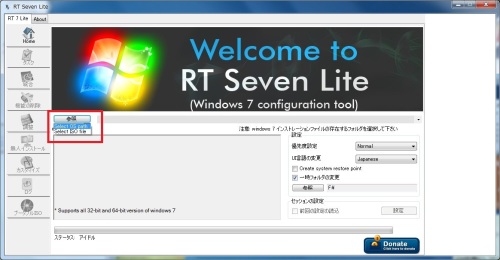 下の表示が出たら「OK」を押し、保存先を指定すると読み込みが始まります。 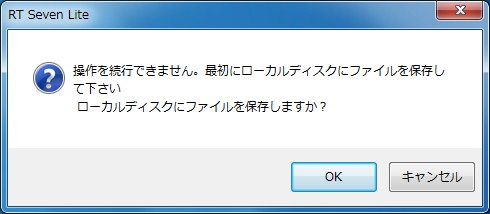 ■ SP1の統合 次の画面になったら、Windows7 のエディションを選択します。 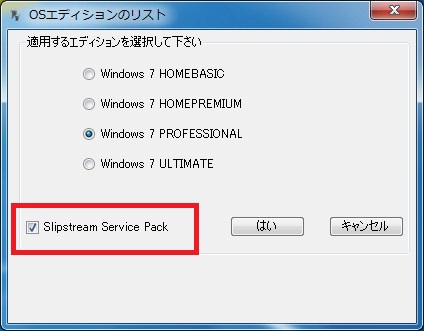 この時必ず「Slipstream Service Pack」(Service Pack統合機能)にチェックを入れます。 次の画面が現れたら「Browse」でダウンロードしたSP1のファイルを指定し「Start」を押します(ここからはマシンのスペック等にもよりますが、長いと2~3時間かかる場合もありますので注意です) 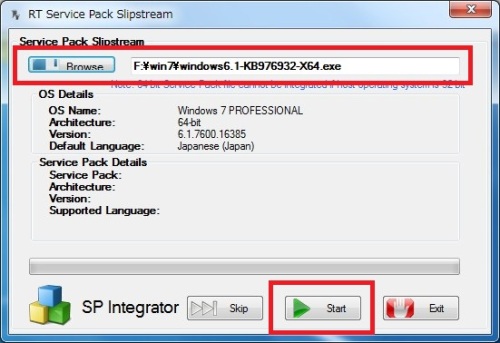 処理が完了するとボタンが「Start」から「Proceed」に変わるので「Proceed」をクリック 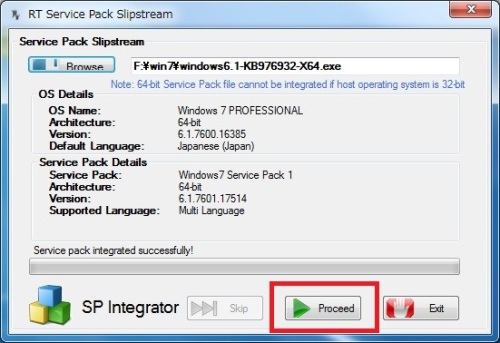 しばらくするとSP1の統合が完了します。 ■ ISOファイルを作成する 左の「タスク」がアクティブになるので、これをクリックし「ブータブルISO」にチェックを入れます。 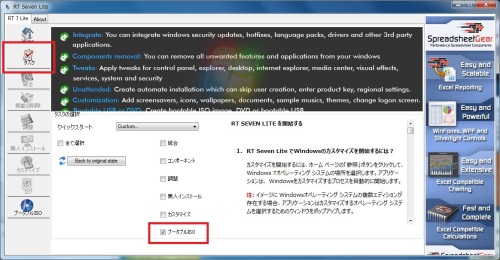 「ブータブルISO」から「モード」で「Create Image」を選択します。 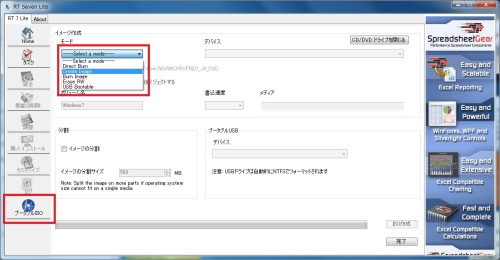 次の画面になったら「ISO作成」をクリック。ファイル名は「win7_sp1.iso」などでよいでしょう。 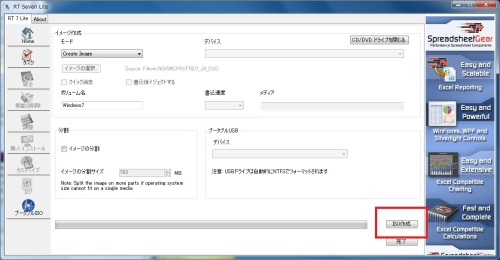 処理が完了すればようやくISOファイルが出来上がります。 ISOファイルができたのを確認したら「完了」ボタンをクリックします。 一時ファイルが削除されます。 あとはこのISOファイルを「ImgBurn」などのライティングソフトでDVDに焼いて完成です! インストール後は、ちゃんとSP1が適用されていました。 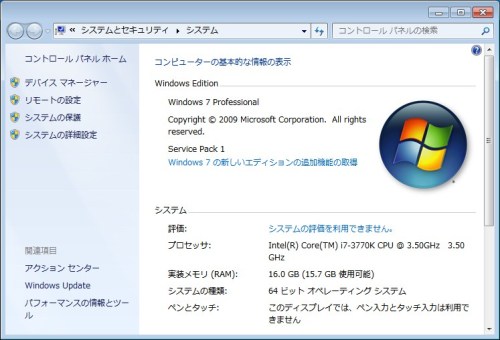 関連記事 ◆Windows のインストール中に「このコンピューターのハードウェアで動作するように Windows を構成できませんでした」 ◆使い回しのSSDにWindows7をインストールしようとしたら「ドライバーが見つかりませんでした。」 ◆ネットブックに Windows 8 インストールは意味があるのか? -【結論】3300円でけっこう遊べました! 参考リンク ◆Windows 7 SP1 をダウンロードしてインストールする方法 お気に入りの記事を「いいね!」で応援しよう
Last updated
2013.02.12 20:57:29
コメント(0) | コメントを書く
[Windows関連] カテゴリの最新記事
|
|